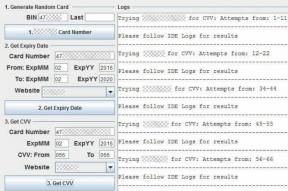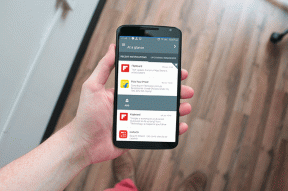Kako dodati naslovno fotografijo in prilagoditi profil v novem Googlu+
Miscellanea / / December 03, 2021
Google+ima novo podobo in s tem je tudi poenostavil način delovanja nekaterih stvari. Zlasti način urejanja in upravljanja naših profilov. Ker profil veliko pove o sebi, je pomembno, da zmoreš postavite stvari na pravo mesto in na pravi način hitro.
Nove funkcije storitve Google+ naredi samo to. Poleg tega je naslovni profil/naslovna fotografija še ena spodbuda. Danes vam nameravamo povedati o spremembi naslovne fotografije in prilagajanju profila v novem vmesniku. Poglejmo, kako to storiti.
Ko se prijavite v Google+, boste lahko opazili ikono orodja v levem podoknu. Izberite Profil in pritisnite gumb z napisom Uredi profil (glejte spodnjo sliko in odseke, označene z rdečo).

S tem se odprejo elementi, ki jih je treba urejati. Začeti z dodaj profilno sliko, spremenite ali pustite, da ostane tako, kot je trenutno (sledite povezavi za spremembo na sliki). Očitno veste, kako lahko obrežete vidno območje.

Ko to dokončate, nadaljujte z dodajanjem naslovne slike v svoj profil. Kliknite na povezavo z napisom
Spremeni naslovno fotografijo (privzeto ima tematsko fotografijo). To odpre nov vmesnik, v katerem lahko izbirate med dvema vrstama ovitka.Prva predloga vam omogoča, da postavite a panoramska fotografija. In območje, ki blokira pogled, je tam, kjer bo postavljena vaša profilna slika.

Druga predloga polira temo, podobno albumu, v katero lahko naložite številne fotografije. Pravzaprav ga lahko uporabite, da svojim prijateljem poveste kratko zgodbo o svojem življenju.

Poleg fotografij se lahko odločite za urejanje česar koli v svojem profilu. Samo kliknite na tisto, kar želite urediti, in to lahko storite kar tam, ne da bi se premaknili na drugo stran. Na primer, kliknil sem na Deluje pri (pod mojo sliko profila) in bi lahko v nekaj sekundah spremenil povezane podrobnosti. Prav tako lahko preverite vse druge razdelke.

Z vsakim urejanjem se lahko odločite tudi za skupno rabo informacij z izbrano skupino ljudi (krogi, kot jih poznamo). Kliknite ikono podobnega globusu, označeno kot Javno, in izberite kroge, da omogočite dostop do pogleda. Ko končate z vsemi popravki, pritisnite gumb z oznako Končano urejanje (druga slika).
Želite preveriti, kako je vaš profil videti drugim? Kliknite na Poglej kot in naredite izbor za ogled, kot bi ga videli v tej skupini.
Videoposnetek, ki prikazuje korake
Zaključek
Najboljše od vsega tega je preprostost v njem. Samo s klikom se odpre element za urejanje, tako da lahko vzamete enega za drugim. Sporočite nam, kako so vam bile všeč te spremembe, ki jih je prinesel Google+.